Hyper-V est mieux connu sous le nom de technologie de virtualisation de serveurs; cependant, à partir de Windows 8, il est également disponible dans le système d'exploitation client. Dans Windows 10, nous avons considérablement amélioré les performances en faisant d'Hyper-V une excellente solution pour les développeurs et les professionnels de l'informatique.
Microsoft Hyper-V, nommé Viridian, est un hyperviseur natif (type 1) qui, contrairement à VMware Workstation, VirtualBox et à d'autres hyperviseurs de type 2, s'exécute directement sur le matériel. Il a été publié pour la première fois dans Windows Server 2008 et vous permet d'exécuter des machines virtuelles sur des systèmes x86-64.
Hyper-V permet aux développeurs d'overclocker rapidement des machines virtuelles pour le développement de Windows 10 avec des performances supérieures, mais il est également utilisé dans plusieurs autres fonctions de développement comme technologie de serveur, telles que l'émulateur Android, le sous-système Windows pour Linux 2 (WSL2) ou les conteneurs Docker. Dans cet article, nous verrons brièvement comment
Hyper-V dans Windows 10 peut aider les développeurs.
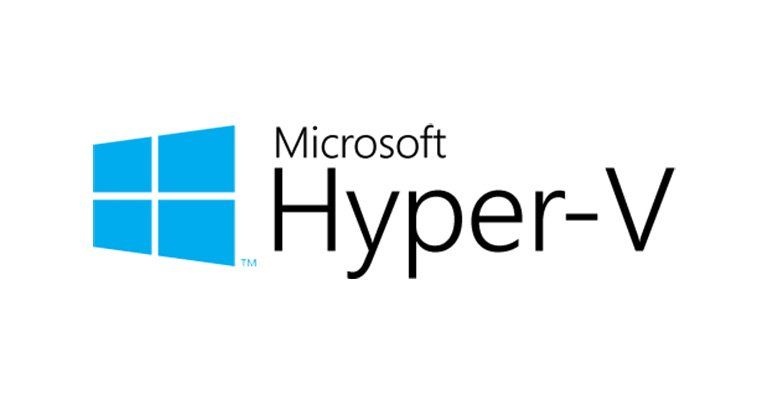
Créez rapidement une collection de machines virtuelles
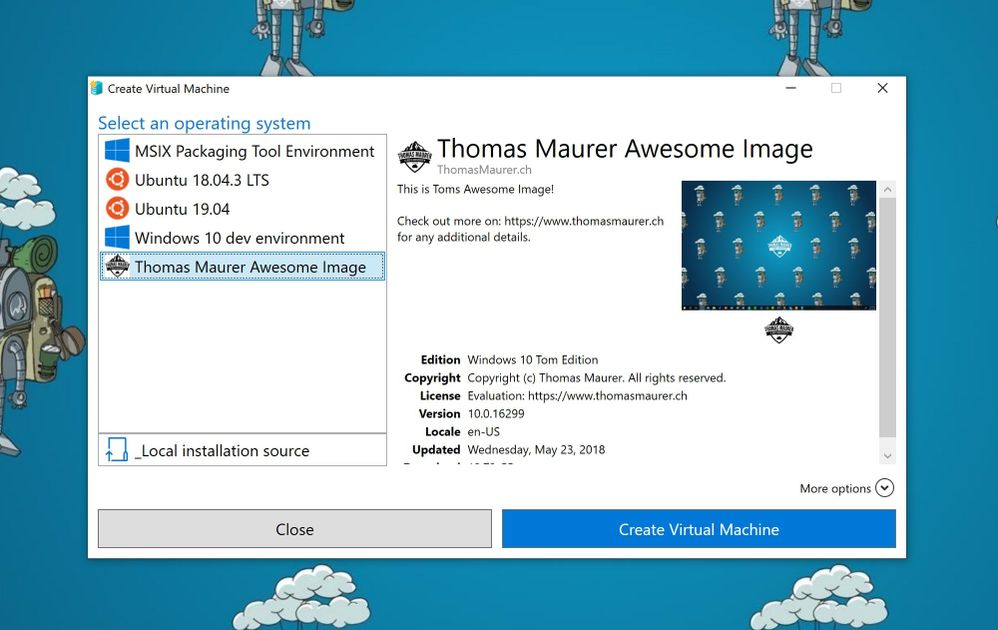
Tout d'abord, commençons par l'une des fonctions de base pour créer des machines virtuelles. Maintenant, vous pouvez non seulement créer des machines virtuelles Hyper-V en les installant à l'aide d'un fichier ISO; Vous pouvez utiliser Hyper-V Quick Create VM Gallery pour créer rapidement un nouvel environnement de développement Windows 10 ou même une machine virtuelle Ubuntu. L'outil chargera la machine virtuelle Hyper-V préconfigurée avec Windows 10 et l'environnement de développement Visual Studio ou Ubuntu 18.04 ou 19.04. Si vous le souhaitez, vous pouvez également créer
vos propres images de machines virtuelles Quick Create et même les partager avec d'autres développeurs.
Sous-système Windows pour Linux 2 (WSL 2)
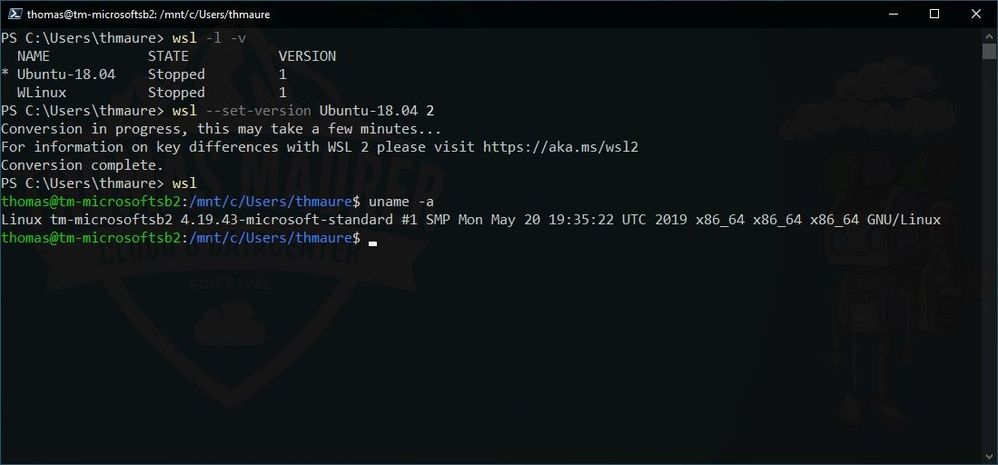
Avec le sous-système Windows pour Linux, Microsoft a migré l'environnement Linux vers le bureau Windows 10 et vous permet d'exécuter l'environnement GNU / Linux - y compris la plupart des outils, utilitaires et applications de ligne de commande - directement dans Windows sans modifications, sans le coût des machines virtuelles à part entière. Dans les dernières versions de Windows 10 Insider Preview, Microsoft a publié l'aperçu WSL 2. WSL 2 utilise la technologie de virtualisation Hyper-V pour isoler et virtualiser WSL à l'arrière-plan. Cela offre non seulement des avantages en termes de sécurité, mais également une énorme amélioration des performances.
Vous pouvez en savoir plus sur
le sous-système Windows pour Linux 2 ici .
Mode de session avancé pour partager des appareils avec votre machine virtuelle
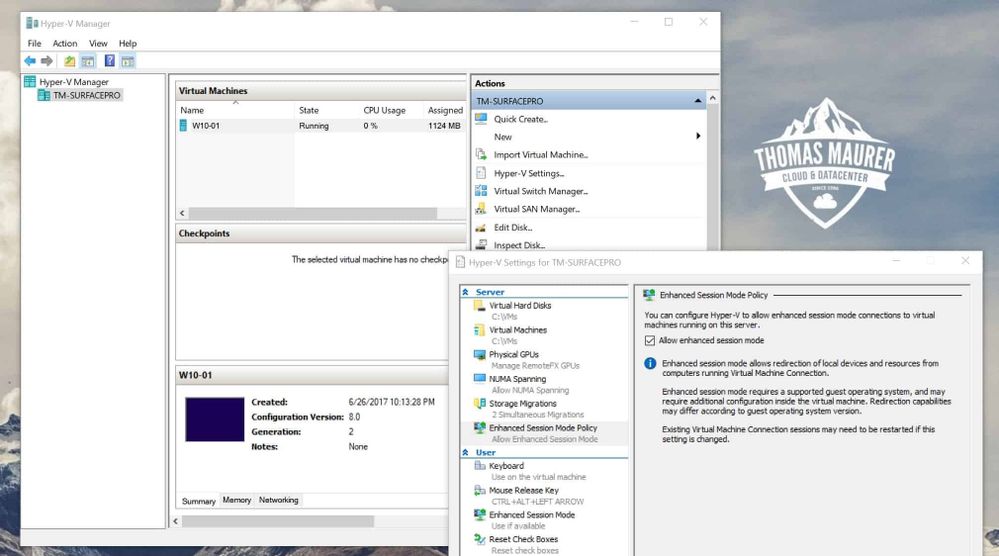
Une des parties difficiles du passé était l'interaction entre la machine virtuelle et la machine hôte. Avec l'ajout du
mode de session amélioré , Microsoft a simplifié les fichiers copier-coller entre eux, et maintenant vous pouvez partager des appareils. Y compris:
- Rend les machines virtuelles redimensionnables et à haute résolution
- Améliore l'intégration des machines virtuelles
- Permet le partage d'appareils
Le mode de session avancé est activé par défaut dans Windows 10 Hyper-V, dans Windows Server, vous devez activer cette fonctionnalité dans les paramètres Hyper-V. Si vous créez votre propre machine virtuelle Linux, assurez-vous d'installer les derniers pilotes de virtualisation.
Points de contrôle
Un énorme avantage de la virtualisation est la possibilité d'enregistrer facilement l'état d'une machine virtuelle, ce qui vous permet de revenir en arrière ou d'avancer à un moment donné. Dans Hyper-V, cette fonctionnalité est appelée
un point de contrôle de machine virtuelle , auparavant connu sous le nom d'instantané de machine virtuelle.
Hyper-V connaît les types de points d'arrêt:
- Points de contrôle standard: prend un instantané de l'état de la machine virtuelle et de la mémoire de la machine virtuelle au moment du démarrage du point de contrôle.
- Points de contrôle de production: utilise le service de cliché instantané des volumes ou le système de fichiers gel sur une machine virtuelle Linux pour créer une sauvegarde cohérente des données de la machine virtuelle. Un instantané de l'état de la mémoire de la machine virtuelle n'est pas créé.
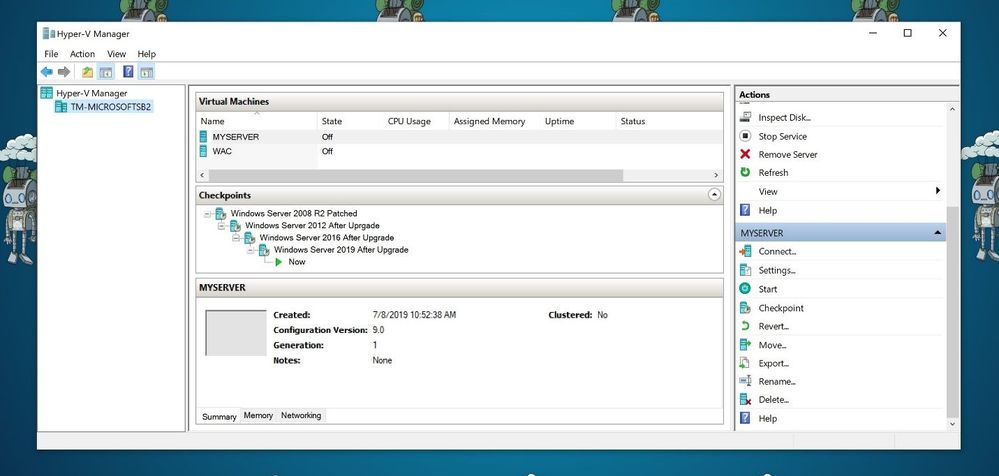
Le type de point de contrôle peut être défini par la machine virtuelle. Les deux types de points de contrôle ont des avantages et des inconvénients différents. Dans les versions récentes d'Hyper-V, les points de contrôle de production sont sélectionnés par défaut. Cependant, vous pouvez facilement changer cela en utilisant les paramètres Hyper-V ou PowerShell Manager. Sur mon ordinateur client avec Windows 10, je préfère utiliser des points d'arrêt standard, car il préserve également l'état de la mémoire de la machine virtuelle, mais sur les systèmes de serveur de production, je recommande fortement d'utiliser des points d'arrêt, et même ainsi, vous devez être prudent.
Réseau NAT
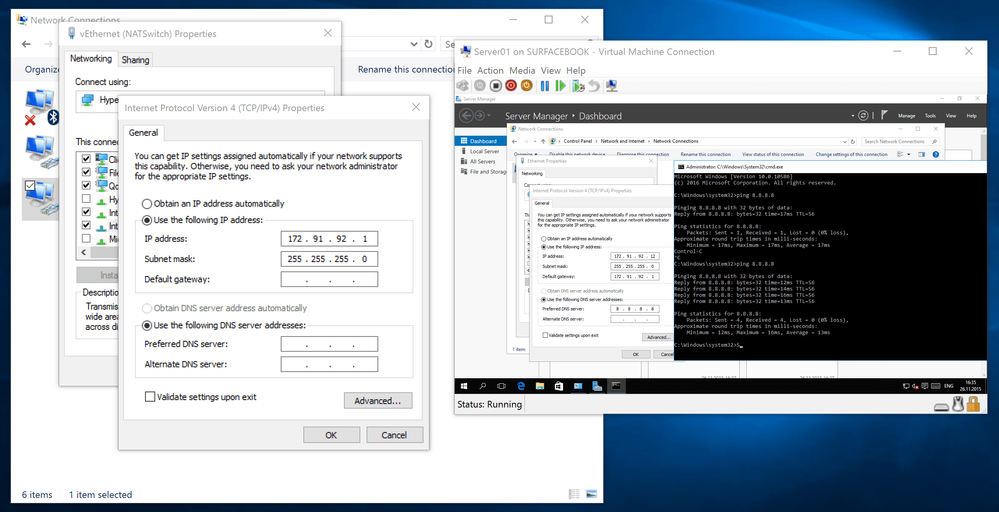
L'une des caractéristiques qui était très douloureuse dans le passé était le réseau. Avec l'avènement de l'option de commutateur NAT dans le commutateur virtuel Hyper-V, vous pouvez désormais facilement connecter toutes vos machines virtuelles au réseau auquel votre hôte est connecté. Dans Windows 10, vous obtiendrez un commutateur par défaut pour connecter vos machines virtuelles. Si cela ne suffit pas ou si vous souhaitez utiliser le commutateur NAT virtuel sur le serveur Hyper-V, vous pouvez utiliser les commandes suivantes pour créer le commutateur virtuel et la règle NAT.
Vous pouvez en savoir plus sur
les réseaux NAT Hyper-V ici .
Exécuter des conteneurs Windows et Linux sur Windows 10
Les conteneurs sont l'une des technologies les plus populaires à l'heure actuelle, avec
Docker Desktop pour Windows, vous pouvez les exécuter sur votre ordinateur avec Windows 10. Par défaut, Windows utilise la technologie Hyper-V pour créer une protection supplémentaire entre le conteneur et le système d'exploitation hôte, les soi-disant conteneurs Hyper -V. Cette fonctionnalité vous permet également d'exécuter Windows et
Linux Containers côte à côte sans avoir à exécuter une machine virtuelle Linux complète sur Windows 10.
PowerShell Direct et HVC
Si vous souhaitez interagir avec votre machine virtuelle exécutant Windows 10, vous pouvez utiliser Hyper-V Manager et la console pour interagir directement avec le système d'exploitation. Cependant, il existe également deux autres options qui vous permettent de gérer et d'accéder aux machines virtuelles à l'aide de la ligne de commande.
PowerShell Direct vous permet de créer une session d'accès distant PowerShell pour une machine virtuelle à l'aide du bus VM, donc aucun réseau n'est requis. Il en va de même pour les machines virtuelles Linux et l'
outil HVC , qui vous permet de créer une connexion SSH directement avec la machine virtuelle. Les deux options vous permettent également de copier des fichiers vers et depuis des machines virtuelles.
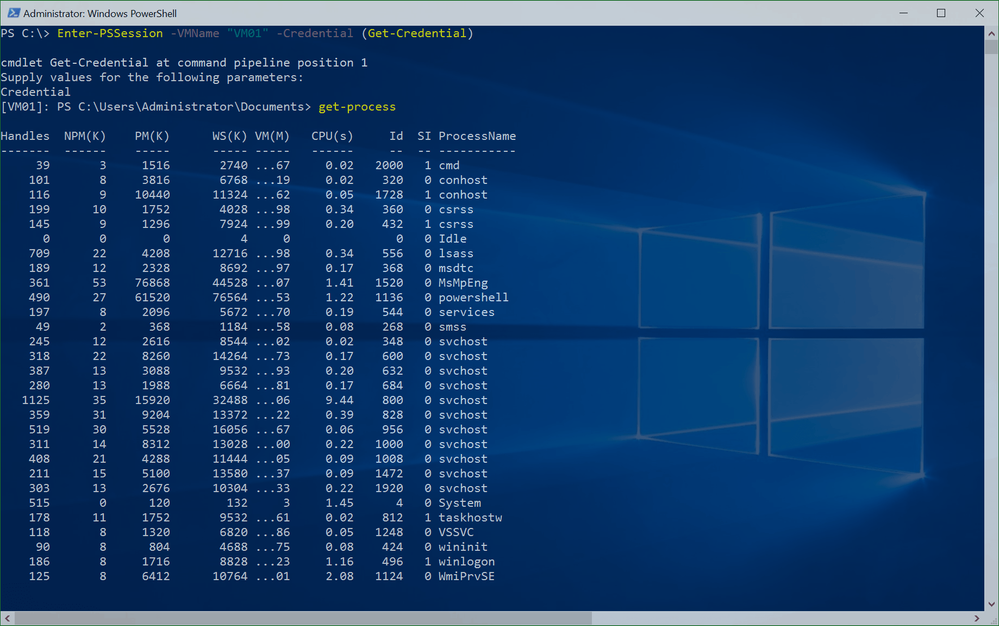
C'est très pratique si vous avez configuré une certaine automatisation et que vous devez exécuter certaines commandes dans une machine virtuelle.
Sandbox Windows
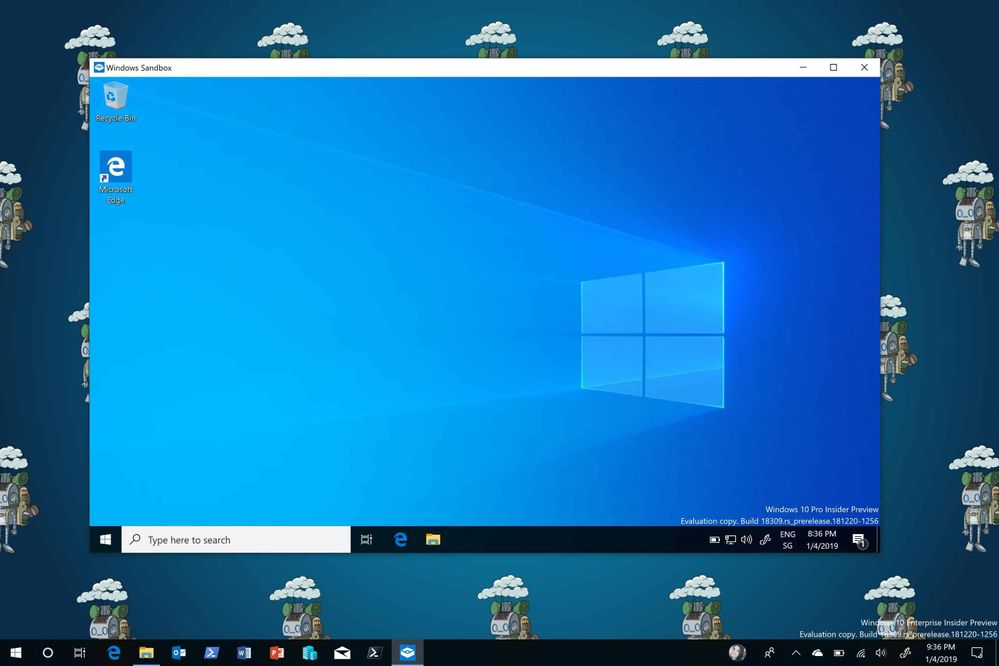
Windows Sandbox est une nouvelle fonctionnalité de Windows 10 publiée dans la version 1903.
Windows Sandbox utilise la technologie Hyper-V pour fournir Windows 10 Sandbox.
Le bac à
sable vous permet de créer un environnement de bureau temporaire isolé dans lequel vous pouvez exécuter des logiciels non fiables. Le bac à sable est idéal pour les démonstrations, le développement, les tests, le dépannage ou pour travailler avec des logiciels malveillants. Si vous fermez le bac à sable, tous les logiciels avec tous leurs fichiers et leur état seront supprimés définitivement. Ce sont des machines virtuelles avec Windows 10, leur avantage est qu'elles sont intégrées à Windows 10, elles utilisent donc le système d'exploitation existant, ce qui permet un démarrage plus rapide, une meilleure efficacité et une facilité d'utilisation sans perte de sécurité.
L'expérience Windows Sandbox peut également être personnalisée à l'aide de fichiers de configuration. Ainsi, vous pouvez ajouter des logiciels et des outils supplémentaires à votre bac à sable Windows.
Windows Defender Application Guard
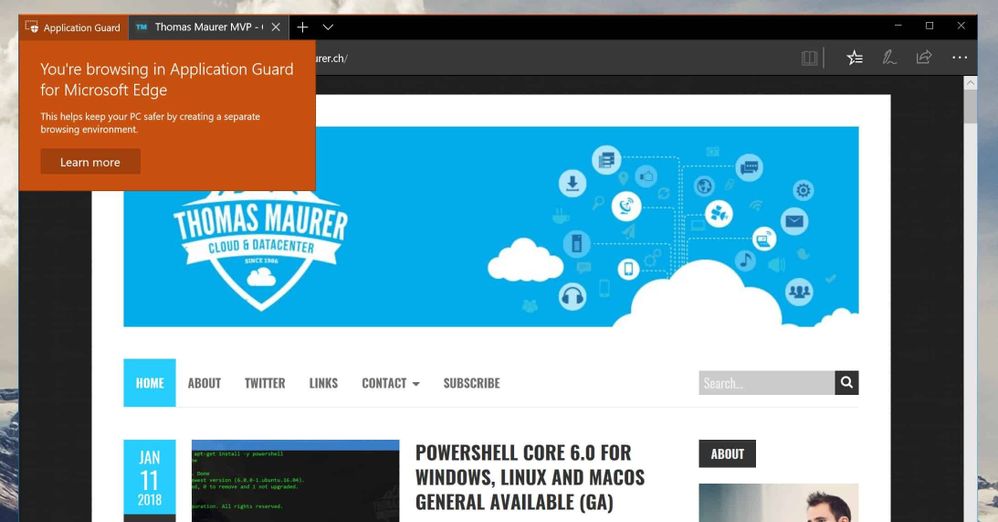
Cela peut ne pas être directement lié au développement. Cependant, je pense que cela est arrivé à tout le monde. Nous voyons un lien et nous ne savons pas s'il s'agit d'un site de confiance ou d'un site malveillant. Avec
Windows Defender Application Guard, nous obtenons un navigateur isolé qui nous protège des sites Web et des logiciels malveillants. Si un utilisateur accède à un site non approuvé via Microsoft Edge ou Internet Explorer, Microsoft Edge ouvre le site dans un conteneur isolé Hyper-V distinct du système d'exploitation hôte.
Pass-through de la batterie Hyper-V
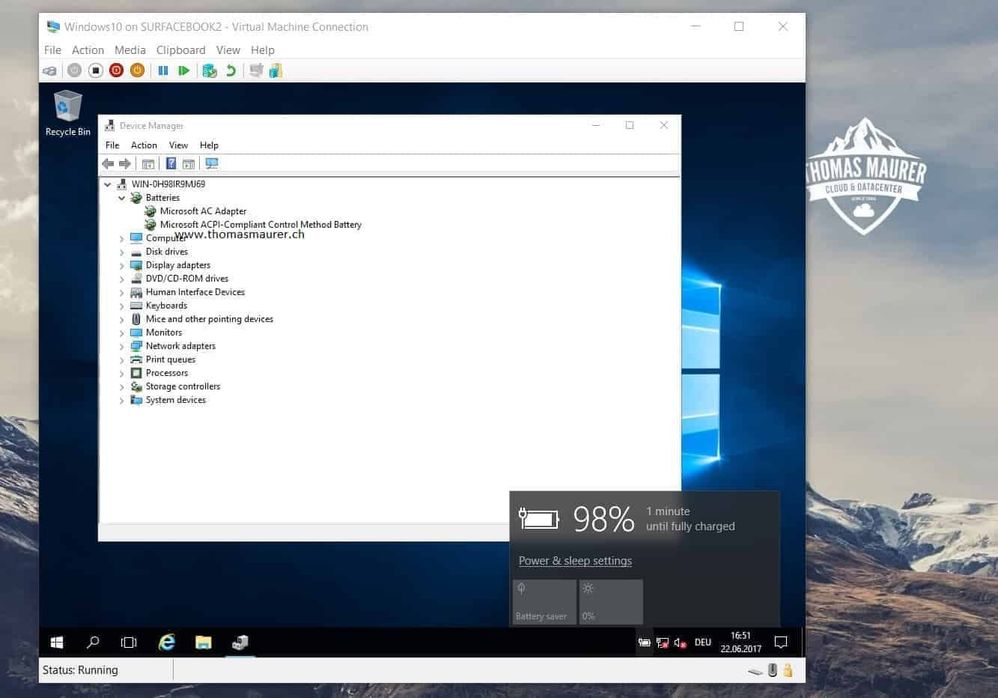
Cette fonctionnalité concerne davantage la commodité. Si vous travaillez et développez à l'intérieur d'une machine virtuelle et utilisez la console de la machine virtuelle en mode plein écran, vous ne remarquerez peut-être pas quand la batterie de votre ordinateur portable est morte. Grâce à la fonction d'intercommunication de batterie Hyper-V, le système d'exploitation invité à l'intérieur de la machine virtuelle est au courant de l'état de la batterie.
La fonction de batterie virtuelle Hyper-V est activée par défaut et fonctionne avec les machines virtuelles Windows et Linux.
Virtualisation imbriquée
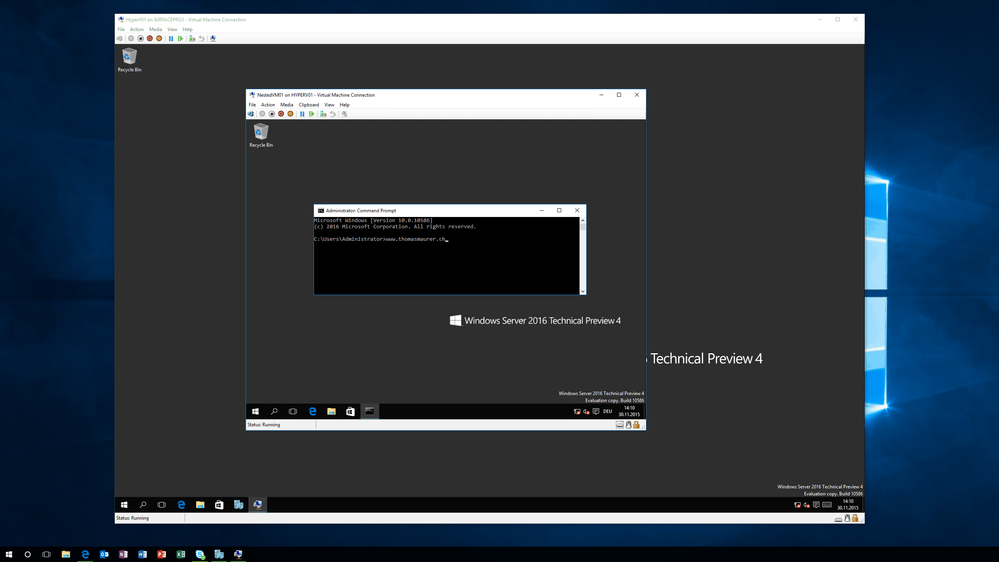
La virtualisation imbriquée vous permet d'exécuter la virtualisation dans une machine virtuelle, essentiellement, comme à l'étape initiale pour les machines virtuelles. Avec Hyper-V, vous pouvez exécuter Hyper-V sur une machine virtuelle Hyper-V. Ceci est intéressant pour quelques scénarios différents. Tout d'abord, vous pouvez créer un hôte virtuel Hyper-V pour les tests et les travaux de laboratoire, ou, plus important encore, vous pouvez exécuter des conteneurs Hyper-V ou Windows Sandbox dans une machine virtuelle. Et une autre grande fonctionnalité de la virtualisation imbriquée: elle fonctionne également avec les machines virtuelles dans Microsoft Azure.
Pour activer la virtualisation imbriquée dans Hyper-V, vous pouvez explorer
ce guide .
Émulateur Visual Studio pour Android
Si vous utilisez Visual Studio pour créer des applications Android, je suis sûr que vous avez déjà utilisé
Visual Studio Emulator pour Android . Cette fonctionnalité permet aux développeurs d'utiliser l'émulateur Android à accélération matérielle sans passer à l'hyperviseur Intel HAXM, qui leur offre des performances et une vitesse encore plus élevées.
Comment configurer Hyper-V sur Windows 10
Maintenant, comme vous pouvez le voir, Hyper-V est un excellent outil pour les développeurs et est utilisé pour de nombreuses fonctions différentes. Pour installer Hyper-V, vous devez vérifier les exigences suivantes sur votre ordinateur:
- Windows 10 Entreprise, Pro ou Éducation.
- Processeur 64 bits avec traduction d'adresse de deuxième niveau (SLAT).
- Prise en charge du processeur pour l'extension du mode moniteur VM (VT-c sur les processeurs Intel).
- Au moins 4 Go de mémoire.
Pour plus d'informations et de dépannage, voir Windows 10:
Configuration système Hyper-V .
Pour plus d'informations sur la façon d'installer Hyper-V sur Windows 10, consultez la
documentation Microsoft .